Пользователи
Раздел предназначен для работы с каталогом пользователей Active Directory.
Поиск
Поиск осуществляется в разделе Пользователи.
Быстрый поиск
Введите в строку поиска Имя, Фамилию, Номер телефона или Email полностью или частично.
Расширенный поиск
Нажмите Расширенный поиск и введите один или несколько критериев, Имя, Фамилию, Номер телефона или Email полностью или частично.
Профиль пользователя
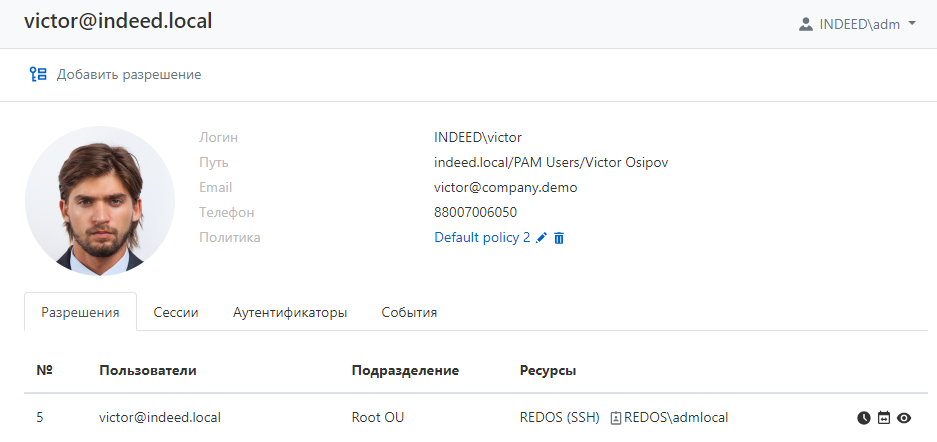
Профиль отображает данные пользователя Active Directory:
- Логин — имя для входа.
- Путь — LDAP.
- Email — адрес электронной почты.
- Телефон — контактный телефон.
- Политика — политика сессий, привязанная к пользователю.
- Фото — фотография из Active Directory (атрибут thumbnailPhoto).
Разрешения
Все разрешения пользователя доступны на вкладке Разрешения.
Для каждого разрешения отображаются следующие данные:
- № — порядковый номер разрешения.
- Пользователи — пользователь каталога Active Directory, для которого выдано разрешение.
- Ресурсы — ресурсы, на которых может быть открыта RDP, SSH или web-сессия от имени учетной записи, указанной в разрешении. Рядом с именем ресурса указана привилегированная учетная запись, которая используется для доступа к ресурсу.
- Значки статуса разрешения — подсказка о статусе отобразится при наведении курсора мыши.
Сессии
Все активные и завершенные сессии пользователя доступны на вкладке Сессии.
Для каждой сессии отображаются следующие данные:
- Пользователь — пользователь каталога Active Directory, который инициировал сессию.
- Учетная запись — учетная запись, которая используется для открытия RDP, SSH или web-сессии.
- Ресурс — ресурс, на котором была открыта RDP, SSH или web-сессия от имени учетной записи.
- Адрес подключения — фактический адрес, используемый при открытии сессии.
- Длительность — длительность сессии.
- Подключение — тип удаленного подключения (RDP, SSH, пользовательские типы)
- Подключение к PAM — дата и время открытия сессии.
- Завершение — дата и время закрытия сессии.
- Состояние — отображает текущее состояние сессии (активная, завершенная или прерванная).
Для просмотра подробной информации о сессии необходимо нажать на нее. Чтобы вывести все сессии для данного пользователя, нажмите кнопку Показать все.
Аутентификаторы
Все зарегистрированные аутентификаторы пользователя, а также настройка требования доступны на вкладке Аутентификаторы.
События
События пользователя доступны на вкладке События, здесь отображаются последние 5 событий.
Для каждого события отображаются следующие данные:
- Время создания — дата и время создания события.
- Код — код события.
- Событие — описание события.
- Компонент — компонент Indeed PAM, который сгенерировал событие.
- Инициатор — учетная запись, которая инициировала генерацию события.
Для просмотра подробной информации о событии необходимо нажать на него. Чтобы вывести все события для данного пользователя, нажмите кнопку Показать все.
Сброс аутентификатора пользователя
- Откройте профиль пользователя и перейдите на вкладку Аутентификаторы.
- Нажмите
справа от нужного аутентификатора.
Отключение аутентификатора пользователя
- Откройте профиль пользователя и перейдите на вкладку Аутентификаторы.
- Нажмите
справа от Требовать второй фактор и выберите одно из опций.
- По умолчанию — по умолчанию требуется ввод пользователем второго фактора для аутентификации в системе
- Включено — у пользователя будет запрашиваться второй фактор для аутентификации в системе
- Отключено — у пользователя не будет запрашиваться второй фактор для аутентификации в системе